Постављање локалне мреже у Виндовс 11. Како отворити општи приступ мапи у Виндовс 11?
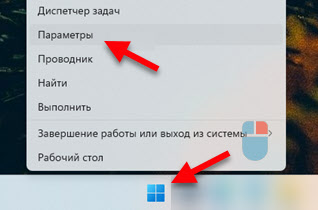
- 4225
- 479
- Miss Alonzo Murphy
Постављање локалне мреже у Виндовс 11. Како отворити општи приступ мапи у Виндовс 11?
У овом члану ћу показати како да поставим локалну мрежу у оперативном систему Виндовс 11. На пример, за размену датотека. Прво ћемо поставити потребне параметре општег приступа, укључити откривање мреже и општи приступ датотекама и штампачима. Тада ћу показати како отворити општи приступ било којој мапи у Виндовс 11 и како да приступите другом рачунаром у локалној мрежи. Након постављања, можете пронаћи и друге рачунаре у локалној мрежи, приступити њиховим укупним мапама и пружити приступ потребним мапама на рачунару.
Ако требате брзо преносити датотеке између рачунара, онда можете да користите "размену са уређајима у близини". Одлично ради у систему Виндовс 11 и Виндовс 10. Тако брже и лакше, у поређењу са локалном мрежом. Али принцип рада постоји другачији, не постоје заједничке мапе, можете пренијети само појединачне датотеке. Ако требате да креирате заједничке мапе, онда морате да конфигуришете локалну мрежу у складу са овим упутством. На мрежи могу бити рачунара не само на Виндовс 11. Ако имате уређаје на Виндовс 10 или Виндовс 7, тада ће се такође приказати у мрежном окружењу. Али такође морају да поставе параметре укупног приступа. Ево посебне упутства за Виндовс 10 и водич за успостављање локалне мреже у Виндовс 7.
Како конфигурирати општи приступ Виндовс-у 11?
У почетку, у оперативном систему Виндовс 11, промена у општим параметрима приступа била је доступна само кроз стари управљачки панел. Али након ажурирања (нећу рећи након што је конкретно, али сада имам верзију и Скупштину 22Х2 22621.963) Опште поставке приступа доступне су само у параметрима.
Да бисте омогућили откривање мреже и општи приступ датотекама и штампачима у оперативном систему Виндовс 11, потребне су вам:
- Отворите параметре. Можете да отворите мени Старт, пронађите ову ставку тамо и изаберите га. Или кликните на мени Почните десном тастером миша и изаберите "Параметри".
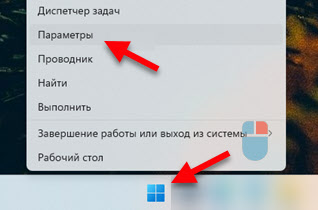
- У параметрима идите на одељак "Мрежа и Интернет" и испод одаберите "Додатне мрежне параметре".
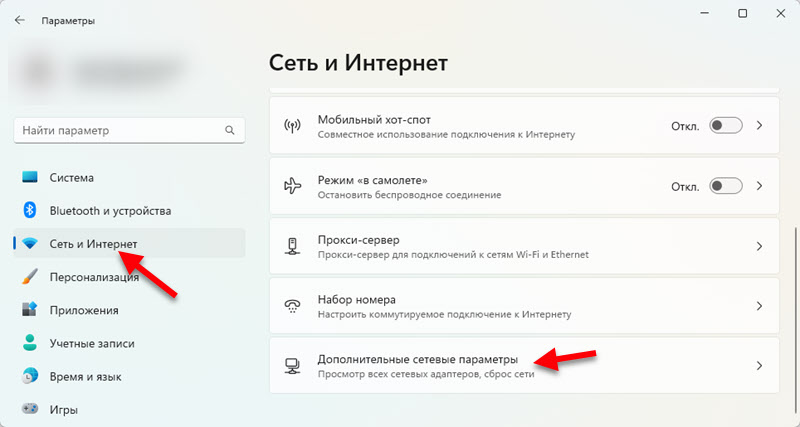
- Отворите "Додатни параметри општег приступа".
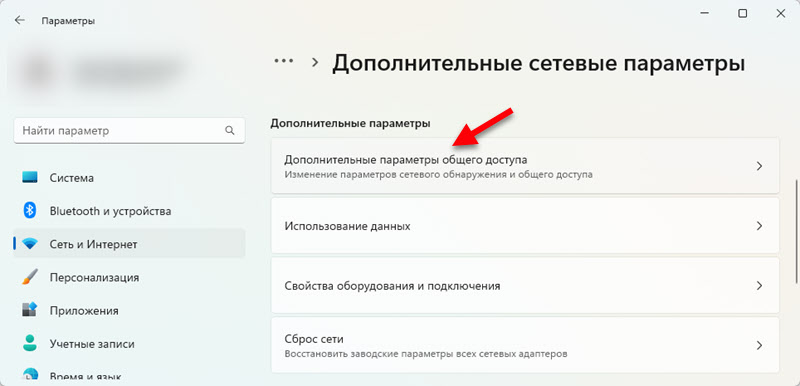
- Тамо ћете видети три картице са подешавањима: приватне мреже, јавне мреже и све мреже. Напротив, "приватне мреже" или "јавне мреже" биће натпис "Тренутни профил".
 Као што видите на слици изнад, имам профил "Приватне мреже" је струја. Какви су то профили и за који профил ће променити параметре општег приступа, објаснит ћу сада.
Као што видите на слици изнад, имам профил "Приватне мреже" је струја. Какви су то профили и за који профил ће променити параметре општег приступа, објаснит ћу сада.
Виндовс 11 за сваку везу са Интернетом (путем кабла или Ви-Фи мреже) додељује профил приватне (куће) или јавне мреже. Овај профил можемо променити у својствима везе. Већ сам о томе разговарао у посебном члану: отворена или приватна мрежа у оперативном систему Виндовс 11. Како променити врсту мрежног профила?
Препоручује се отворити општи приступ датотекама само у мрежама које верујете. По правилу, ово је мрежа на коју се повезујете код куће, или у канцеларији. У јавним мрежама је свеукупни приступ датотекама боље да не обезбеди. Стога за мрежу у којој желите да конфигуришете локалну мрежу, препоручујем да одаберете профил приватних мрежа (повежите се на горе наведене упутства) и промените укупне поставке приступа овој мрежи. Они ће се примењивати за све мреже са статусом "Приватне мреже". И у мрежама са одабраним профилом "јавне мреже", целокупни приступ ће бити затворен.
- Тако да ваш рачунар може пронаћи и пронашли су их други рачунари на мрежи, морате да укључите "Откривање мреже".
- Да бисте остали корисници омогућили приступ мрежи уобичајеним мапама и штампачима, укључимо ставку "Општи приступ датотекама и штампачима".

Направили смо главна подешавања. Сада ће ваш рачунар наћи друге рачунаре на мрежи. Такође ће то моћи да види у мрежном окружењу.
Додатна подешавања
Постоје још два параметра на картици "Све мреже" која може да се прикладне. Детаљније ћу вам рећи о њима.
Општи приступ јавним мапама
У оперативним системима Виндовс 11, као и у осталим верзијама оперативног система Виндовс, постоје заједничке мапе: уобичајена музика, општи видео снимци, општи документи, опште пренесене датотеке и опште слике. Ако је на картици "све мреже" "општи приступ јавним фасцикли", тада ћемо отворити укупан приступ овим мапама.

Остали рачунари на мрежи моћи ће да копирају датотеке у овим мапама и гледају их.
Општи приступ заштити лозинком
Подразумевано је омогућен општи приступ заштити лозинком. То значи да ћете добити приступ другом или вашем рачунару, морат ћете унети податке о рачуноводству мреже (корисничко име и лозинку) на локалној мрежи). То је, на рачунару, потребно је да креирате корисника и пријавите се под његовим рачуноводственим подацима на улазу са другог рачунара. Ако вам то не треба, онда једноставно можете онемогућити "општи приступ заштити лозинком".

Сада, на улазу у опште мапе на рачунару (од осталих рачунара), неће бити потребно да унесете корисничко име и лозинку. Ако желите да одете на друге рачунаре на исти начин без уношења рачуноводствених података, тада такође морате да искључите укупан приступ заштити лозинком.
Шта да радим ако немам такве поставке?
Постоје две опције:
- Инсталирајте све најновије ажурирања система Виндовс 11.
- Отворите мени Старт, започните увести "контролну таблу" и отворите је. Затим идите у одељак Контролна табла \ мрежа и Интернет \ Центар за управљање мрежом и општи приступ, Са леве стране да одаберете "Промените додатне параметре укупног приступа" и промените поставке тамо.
 Тамо су сва подешавања потпуно иста као што сам приказала горе. Само украсило мало другачије.
Тамо су сва подешавања потпуно иста као што сам приказала горе. Само украсило мало другачије.
Откривање мреже у оперативном систему Виндовс 11
Да бисте добили приступ заједничким мапама на другим рачунарима у локалној мрежи, морате да отворите диригент и пређете на картицу "Мрежа" са леве стране. Тамо, у одељку "Цомпутер", требало би да се приказују ваш рачунар и остали доступни рачунари, на којој се укључи и детекција мреже.
У овој фази поставки, члан се може прикладно у којем сам рекао шта да радим ако Виндовс 11 не види рачунаре и мапе на мрежи.

Ако је потребно, можете да промените име рачунара у параметрима, у одељку "Систем" - "О систему".
Када покушавате да приступите рачунару у локалној локалној мрежи локалне Виндовс 11, можете затражити податке о рачуну (корисничко име и лозинка). Морате да унесете ове податке за приступ уобичајеним мапама или искључите укупан приступ заштити лозинком на том рачунару. Већ сам о томе написао горе у чланку.
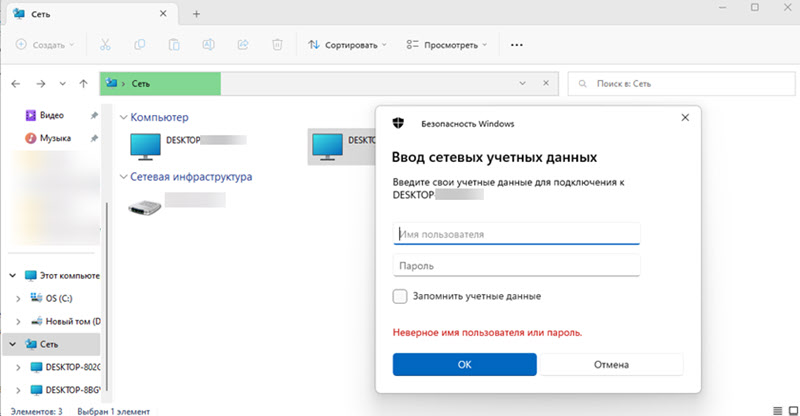
Отворили жељени рачунар, видећете опште мапе којима приступите.

Можете да отворите приступ било којој мапи на рачунару и биће приказан у проводнику.
Постављање укупног приступа мапи у систему Виндовс 11
Сада ћу показати како да протресете мапу у оперативном систему Виндовс 11. Можете да делите било коју мапу. Сви рачунари у локалној мрежи имаће приступ томе. Они ће моћи да снимају и прегледају датотеке (можете да конфигуришете и права на снимање и читање).
Да бисте отворили општи приступ мапи:
- Кликните на фасциклу са десним дугметом миша и изаберите "Својства". На пример, имам мапу "Пхото" на диску Д.
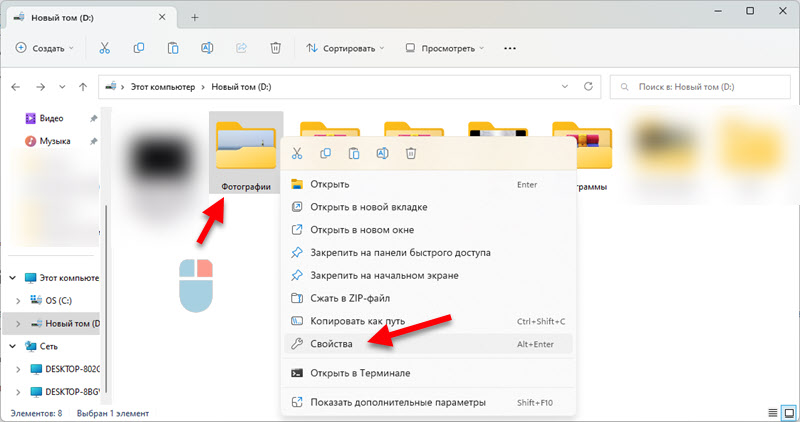
- Отвориће се нови прозор. Идите на картицу "Приступ" и кликните на дугме "Опште приступа".

- Додајте кориснике за које желите да отворите приступ овој мапи и поставите ниво приступа (само читање или читање и писање). Можете да додате новог корисника или га одаберете из падајућег менија. Након подешавања кликните на дугме "Схаре".
 Ова подешавања се увек могу мењати у својствима мапа.
Ова подешавања се увек могу мењати у својствима мапа. - Видећете поруку да је мапа отворена за општи приступ.
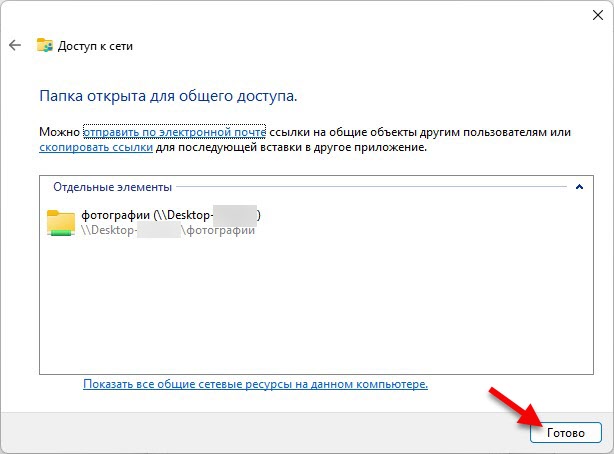 Кликните на дугме "Спремно".
Кликните на дугме "Спремно". - Сада ће се ова мапа приказати у проводнику.

Да бисте искључили целокупни приступ мапи, на картици "Приступ", кликните на дугме "Проширена подешавања", извадите оквир у близини "Отвори општи приступ овој мапи" и кликните на "Аппли".
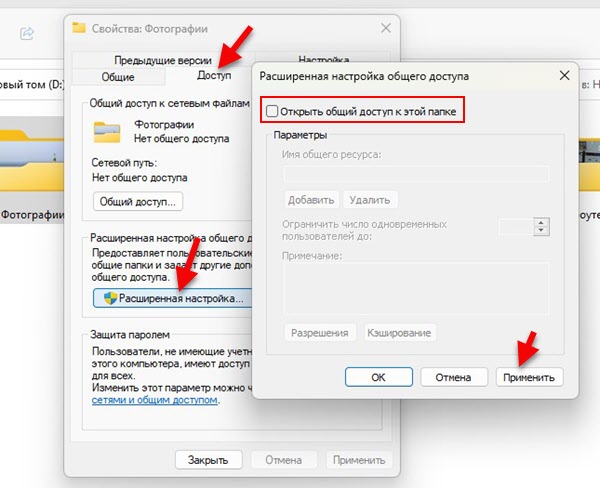
Подсетим да вас подсетим да можете применити ове поставке на апсолутно било коју мапу на рачунару.
У поступку писања овог члана поставио сам све на свом лаптопу са инсталираним Виндовс 11 и све проверило. Укупни приступ мапама на локалној мрежи ради. Проверено са другим рачунаром на Виндовс 10. И то значи да све треба да ради за вас. Ако не бисте могли нешто да конфигуришете, неке грешке и нешто друго о томе у коментарима. Мислим да вам могу помоћи.
- « Повезивање и подешавање Ви-Фи Роутер ТП-Линк Арцхер АКС23
- Како изабрати Ви-Фи рутер у 2023. години и који купити? »

